Titanium Backup — как сделать резервную копию данных на Андроид

Сегодня речь пойдет о популярнейшем приложении Titanium Backup, благодаря которому можно легко сделать бэкап отдельных приложений или всей системы, а потом легко восстанавливать их из резервной копии.

Чтобы работать с приложением, необходимо получить root права. Сделать это можно несколькими способами, например при помощи Kingo ROOT, Unlock Root или Vroot. После получения прав Суперпользователя на вашем устройстве, установите Titanium Backup с Google Play.

Titanium Backup: создаем резервную копию отдельных приложений на Андроид
Откройте Titanium Backup и перейдите на вкладку «Резервные копии». Вы увидите список всех установленных приложений на вашем устройстве.
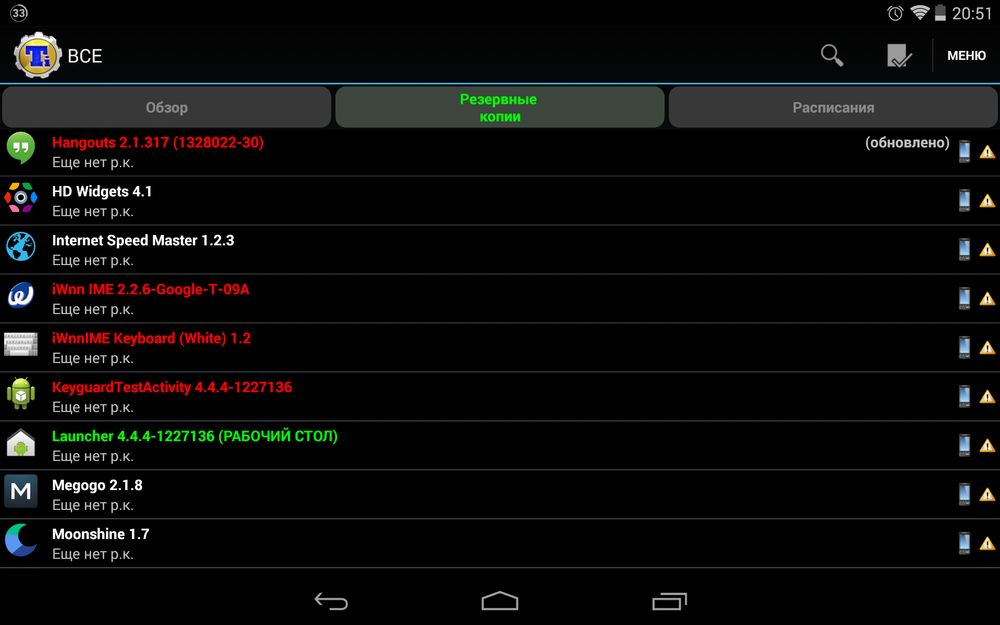
Треугольник с восклицательным знаком означает, что резервная копия приложения не создана; изображение телефона, что приложение хранится во внутренней памяти телефона, а значок карты памяти, что оно хранится на SD.
Выберите нужную программу, после чего появится меню с различными опциями.
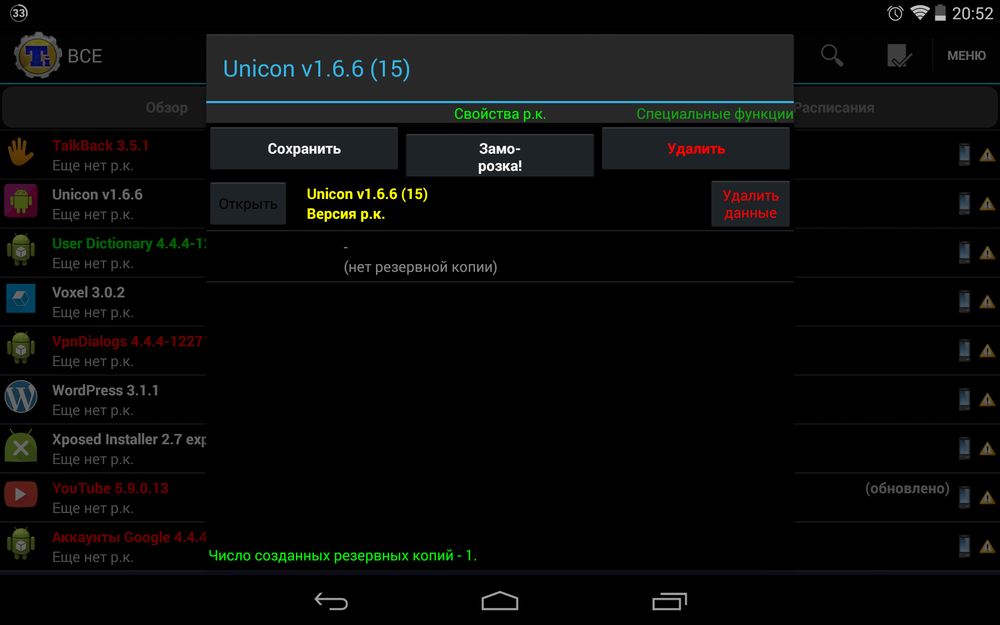
Если вы хотите создать резервную копию, нажмите «Сохранить». После сохранения треугольник с восклицательным знаком поменяется на смайлик.
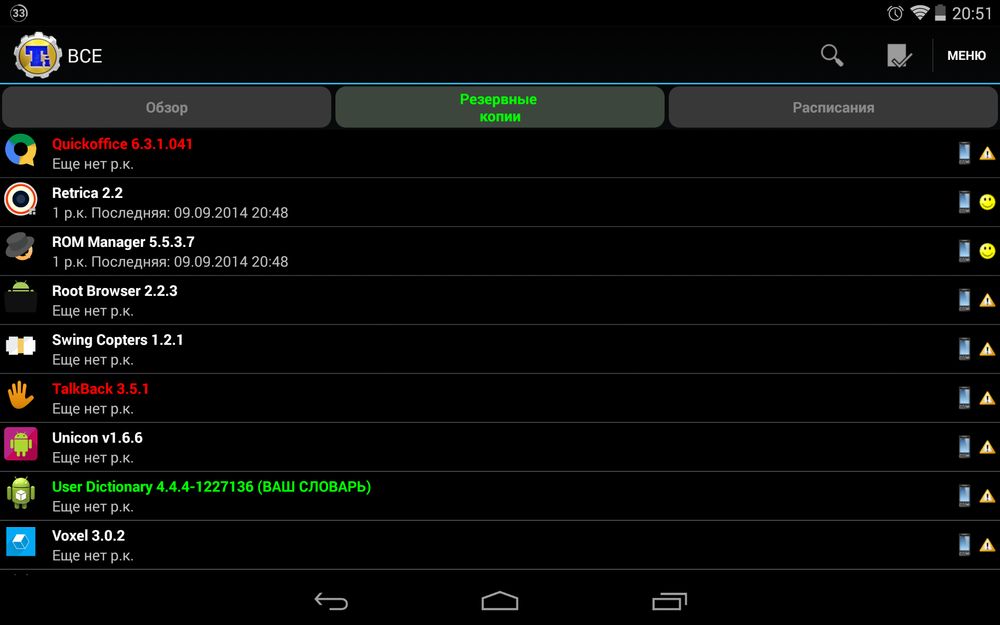
Если же вы захотите восстановить приложение, опять нажмите на него и выберите среди доступных опций «Восстановить». После этого вас спросят, что вы хотите восстановить: «Только данные», «Только ПО» или «ПО+Данные».
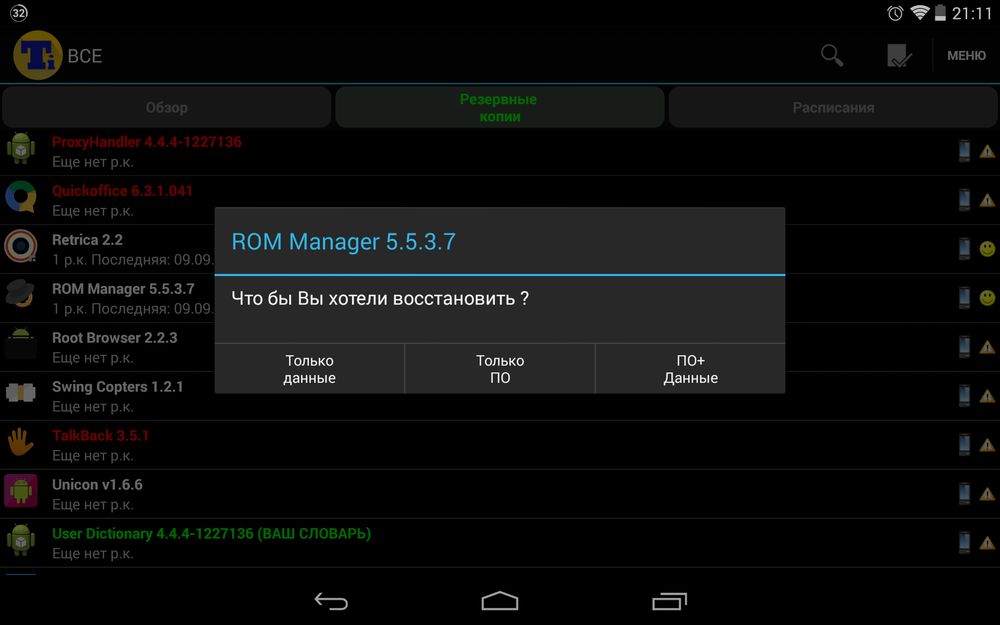
Также вы можете удалить приложение или созданную резервную копию, стереть данные или заморозить его (отключить программу на время). Последняя функция доступна только в платной версии Titanium Backup, но ее легко можно найти в открытом доступе в Интернете.
Titanium Backup: как сделать резервную копию всех данных
Чтобы сделать бэкап всей системы, перейдите ко всем пакетным действиям Titanium Backup. Для этого в главном меню программы нажмите на изображения листа с галочкой в правом верхнем углу.
Вы можете сделать резервную копию всего пользовательского ПО, всех системных данных или же и того, и того вместе. Кроме этого доступно множество других настроек вроде обновления р.к. для измененных данных, нового ПО и обновлений, а также системных приложений и новых версий.
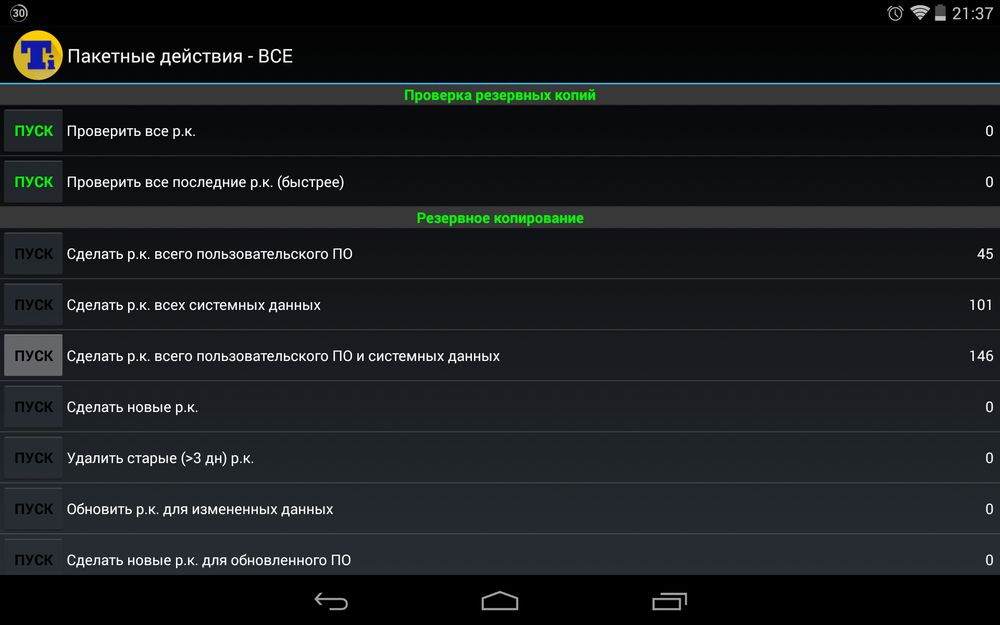
Чтобы сделать бэкап всех приложений, нажмите кнопку «Пуск» напротив «Сделать р.к. всего пользовательского ПО и системных данных».
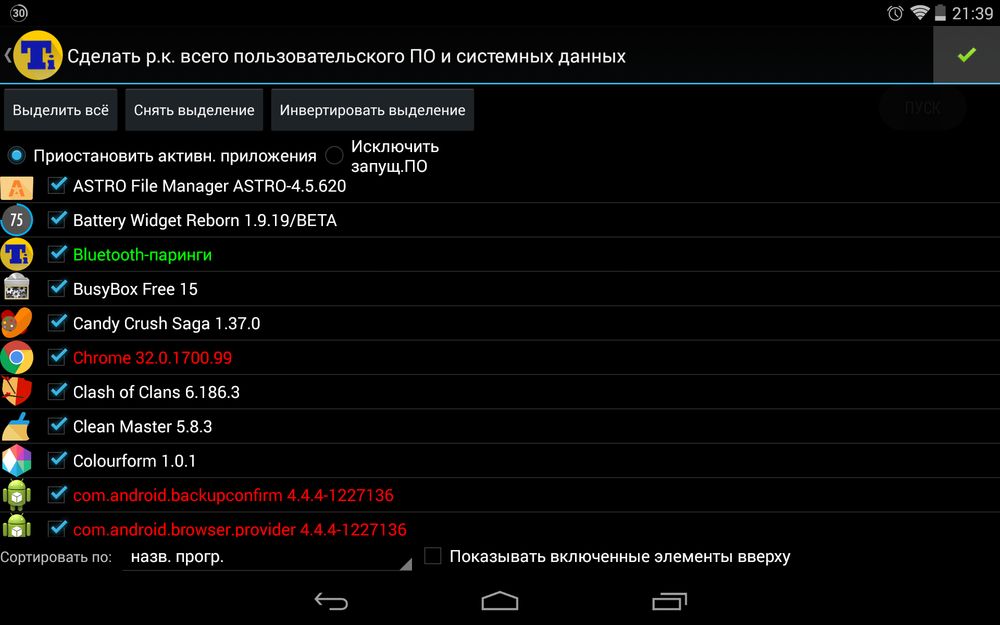
После этого появится список со всем содержимым на вашем смартфоне или планшете. Для начала создания резервной копии, нажмите на галочку в правом верхнем углу экрана.
Titanium Backup: как восстановить данные из резервной копии
Аналогично происходит и восстановление данных. В пакетных действиях выберите «Восстановить отсутствующее ПО + все системные данные».

Дальше вы сможете выбрать, что хотите восстановить: «ПО+данные», «Только ПО» или «Только данные». Опять же для осуществления действия нажмите на галочку в правом верхнем углу.
Удалить резервные копии вы сможете в разделе «Удаление резервных копий».








Если титаниум уже установлен, а прав нет, можно сначала получить права, а потом сделать копию?
Конечно